Minecraft は、ブロックを配置して冒険に出かける人気のサンドボックス ゲームです。 マインクラフトでスクリーンショットを撮るのは簡単です。 ただし、Minecraft は画面全体または XNUMX つのウィンドウしかキャプチャできません。 画面の一部だけをスクリーンショットしたい場合はどうしますか? 心配しないでください。このガイドでは、次の方法を見つけることができます。 Minecraftの画面全体または一部のスクリーンショットを撮ります。
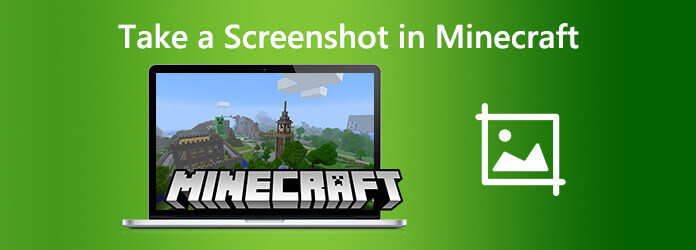
実際、Minecraftにはキャプチャオプションが組み込まれており、簡単にスクリーンショットを撮ることができます。 ゲーム中にキーボードのF2キーを押すだけです。 スクリーンショットは、システムファイルのMinecraft AppDataフォルダーに保存されます。
スクリーンショットをよりプロフェッショナルに見せたい場合は、HUDを削除して、フルスクリーンモードにしてから撮影してください。 これを行うには、ゲーム中に次のボタンを押すだけです。
-F1を押してHUDを削除します。
-F11を押して全画面モードに入ります。
これらのコマンドは、シングルプレイヤーとマルチプレイヤーの両方で機能します。
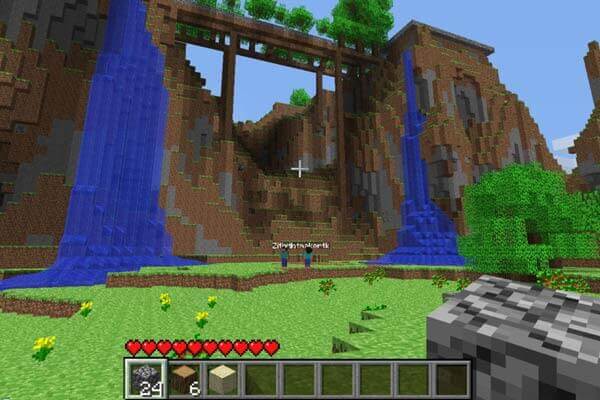
方法1。 プレス Win + プリントスクリーン キーボードのボタン。 これにより、Minecraftの完全なスクリーンショットが、ピクチャフォルダーの下のスクリーンショットというフォルダーに保存されます。
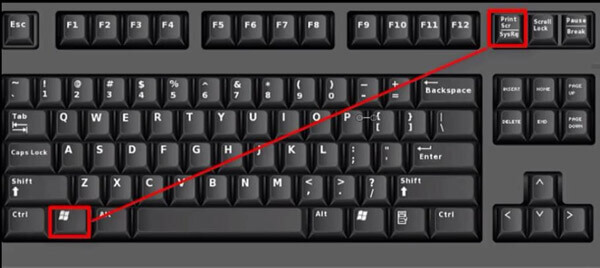
方法2。 プレス Win + Gキーを押すと、Windows 10で新しいゲームバーオプションが開きます。スクリーンショットは、ビデオフォルダーの下のキャプチャフォルダーにあります。
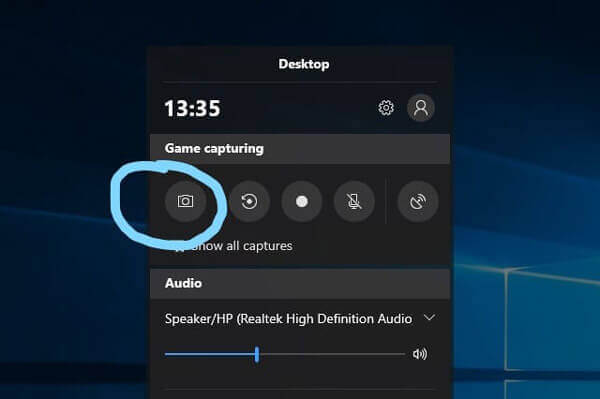
方法1。 Minecraftの部分的なスクリーンショットを撮る最も簡単な方法は、 勝利+シフト + Sキーを一緒に。 次に、キャプチャする領域を選択できます。
方法2. Windows 10 の Snip & Sketch ツールを使用すると、スクリーンショットを作成、注釈付け、保存、および共有できます。 スタートに移動し、「Snip and Sketch」と入力します。 をクリックして開きます 切り取りとスケッチ アプリ。 次に、 新作 左上のボタン。 次に、切り取りモードのタイプ(長方形、フリーフォームクリップ、フルスクリーン)を選択して、Minecraftのスクリーンショットをキャプチャする必要があります。
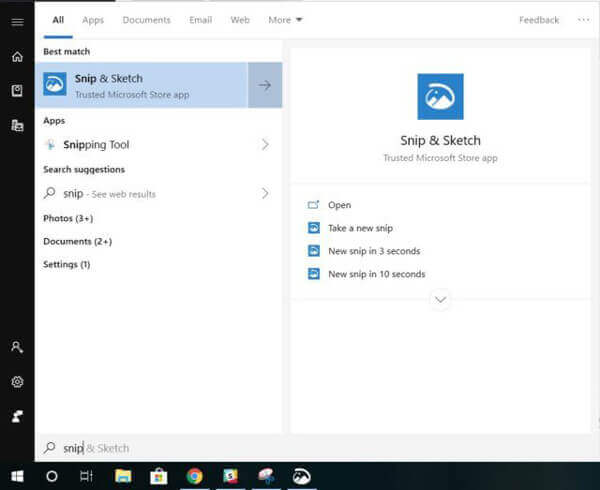
MacでMinecraftのスクリーンショットをキャプチャするのも簡単です。 Minecraftのスクリーンショットへのショートカットを簡単に利用できます。
Minecraftの完全なスクリーンショット:プレス Shift + Command + 3。 スクリーンショットはデスクトップにあります。
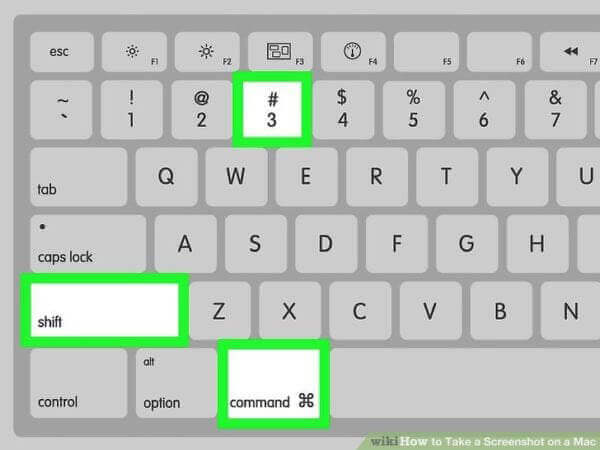
Minecraftの部分的なスクリーンショット:を押します Shift + Command + 4。 キャプチャするMinecraftの画面の一部をドラッグして選択します。 選択全体を移動するには、スペースバーを押したままドラッグします。 次に、マウスまたはトラックパッドのボタンを離し、デスクトップでスクリーンショットを見つけます。
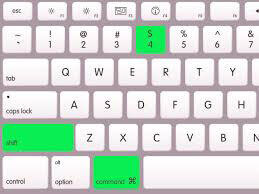
ブルーレイマスタースクリーンレコーダー Minecraftのスクリーンショットの全体または一部を無料でキャプチャできるプロ仕様のスクリーンキャプチャツールです。 さらに、それを使用することもできます ゲームプレイをキャプチャする、ビデオ/音楽の録画、オンライン会議の保存など。 主な機能は次のとおりです。
このツールを使用するには、Windows PCまたはMacにBlu-rayマスタースクリーンレコーダーをダウンロードしてインストールし、起動します。 メインインターフェースで、 スクリーンキャプチャ モード。

次に、キャプチャしてマウスを離したいMinecraftの領域をドラッグして選択します。 マウスを離すと、取り込んだ画像がツールの編集ボードに自動的に表示されます。 必要に応じて画像を編集し、コンピューターに保存できます。

1. PCでMinecraftのスクリーンショットを見つける方法を教えてください。
それらは、Users> [name]> AppData> Roaming> .minecraft>スクリーンショットで見つけることができます。 これは、ゲームをインストールしたときに作成されたデフォルトの経路です。
2. MacでMinecraftのスクリーンショットを見つける方法は?
Minecraftを開いて、世界に向かいましょう。 [オプション]> [リソースパック]> [リソースパックフォルダーを開く]に移動します。 XNUMXつのエリアに戻ります。 ポップアップしたFinderウィンドウの.minecraftフォルダーに移動します。 スクリーンショットフォルダに移動します。
3. Minecraftの記録を無料でスクリーニングする方法は?
Minecraftを無料で記録するには、 BDマスター無料オンライン画面レコーダー ゲームプレイ、ビデオ、オンラインチュートリアルを高品質でキャプチャするための完全に無料のオンラインスクリーンレコーダーです。
これらは、Minecraft のスクリーンショットに使用できる方法です。 Minecraft で画面全体または一部のスクリーンショットを撮る方法は、使用しているオペレーティング システムによって少し異なります。 他にご不明な点がございましたら、お気軽にお問い合わせください。
もっと読書
スクリーンショットはPCまたはMacのどこにありますか? ここに答えがあります
この投稿では、PCとMacでスクリーンショットを保存する場所について説明しています。 スクリーンショットの保存場所を見つけて、好きな場所に転送できます。
HTCでスクリーンショットを撮る方法は? この投稿は、HTC U12 +、U11(寿命)、U Ultra、Boltなど、HTCフォンのスクリーンショットの詳細なガイドです。
Steamスクリーンショットフォルダ:Steamスクリーンショットはどこに保存されますか
Steamスクリーンショットはどこに保存されますか? Steamスクリーンショットフォルダにアクセスするにはどうすればよいですか? このガイドでは、SteamスクリーンショットフォルダーにアクセスするXNUMXつの簡単な方法を紹介します。
Macの画像キャプチャはどこにありますか? MacBookで画像キャプチャアプリが見つかりませんか? このガイドでは、MacでImage Captureアプリを見つける方法を説明します。